Резервное копирование и восстановление Mac
Чтобы сохранить свои файлы в безопасности, регулярно выполняйте резервное копирование данных на MacBook Pro. Самый простой способ — это при помощи программы Time Machine, встроенной в MacBook Pro, создавать резервные копии данных на внешнем устройстве хранения, подключенном к MacBook Pro. Time Machine может также сохранять резервные копии данных Вашего Mac на поддерживаемых сетевых томах. Список устройств, поддерживаемых Time Machine, см. в статье Диски резервного копирования, совместимые с Time Machine на сайте службы поддержки Apple.
Файлы, которые хранятся в iCloud Drive, и фотографии из Фото iCloud автоматически переносятся в iCloud, поэтому для них не нужно создавать резервные копии с помощью Time Machine и других средств.
Совет. Вы можете использовать Mac, к которому предоставлен общий доступ в той же сети, в которой работает Ваш MacBook Pro, как папку для резервного копирования. На другом Mac откройте панель Системных настроек «Общий доступ» и включите «Общий доступ к файлам». Добавьте общую папку, нажмите на папку правой кнопкой мыши, выберите «Дополнительные параметры», затем нажмите «Использовать как папку для резервного копирования Time Machine».
Настройка программы Time Machine. Убедитесь, что MacBook Pro подключен к той же сети Wi-Fi, что и внешнее устройство хранения, или подключите свое внешнее устройство хранения к MacBook Pro напрямую. Нажмите значок Системных настроек ![]() на панели Dock, нажмите «Time Machine» и выберите «Создавать резервные копии автоматически». Выберите диск для резервного копирования. Настройка завершена.
на панели Dock, нажмите «Time Machine» и выберите «Создавать резервные копии автоматически». Выберите диск для резервного копирования. Настройка завершена.
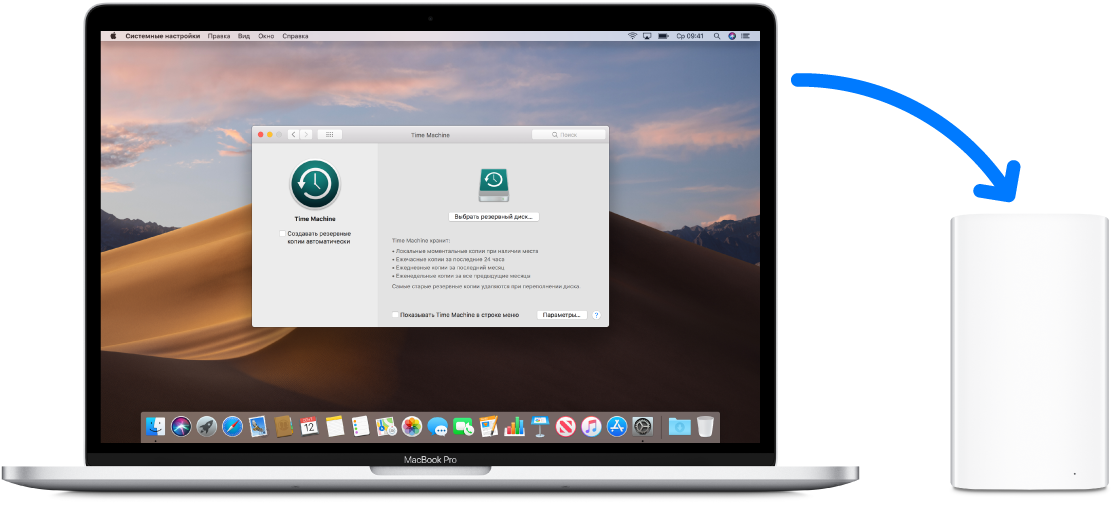
Time Machine:
Автоматически выполняет резервное копирование всех данных на MacBook Pro, включая системные файлы, программы, учетные записи, настройки, музыку, фотографии, фильмы и документы.
Сохраняет состояние MacBook Pro на любую заданную дату, позволяя вернуться к прежнему состоянию и более ранним версиям документов.
Позволяет восстановить всю систему MacBook Pro из резервной копии Time Machine. Если что-то случится с MacBook Pro, Ваши файлы и настройки сохранятся.
Подробнее. См. раздел Резервное копирование файлов с помощью Time Machine в Руководстве пользователя macOS.